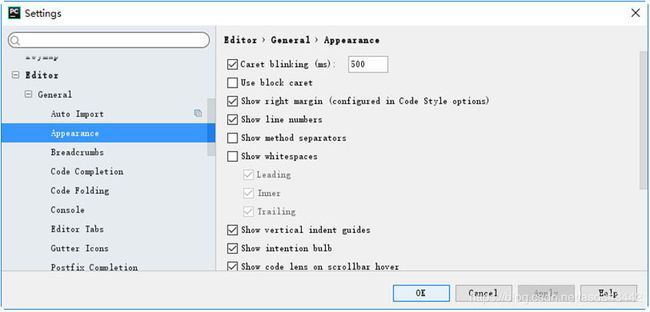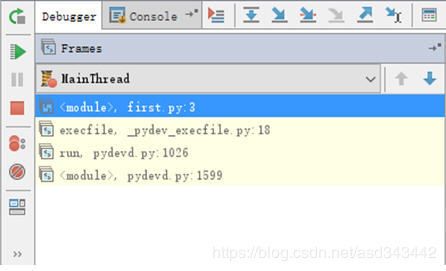PyCharm的常用功能介绍,对于我菜鸟来说,这点功能暂时够用了
1. 设置行号
在安装PyCharm后,在代码编辑界面中是默认显示行号的。但是有的读者的PyCharm不现实行号,此时可以依次单击File>Settings>Editor>General>Appearance, 在弹出的“Appearance”界面中勾选“Show Line Numbers”选项前的复选框即可实现行号显示功能。如图1-20所示。
图1-20 勾选“Show Line Numbers”选项前的复选框
2. 断点调试
PyCharm作为一款经典的IDE开发工具,断点调试是必须具备的功能。在PyCharm代码编辑界面设置断点的方法十分简单,在某行代码的前面、行号的后面,使用鼠标左键单击一下就可以设置断点。设置断点后会显示一个红色实心圆图像,如图1-21所示。
图1-21 将实例1-1中的文件first.py中第3、4行代码设置为断点
单击PyCharm顶部菜单中的图标可以启动断点调试,点击后会运行程序到第一个断点,并在PyCharm调试面板显示该断点之前的变量信息。如图1-22所示。单击调试面板中的图标(Step Over)或按下F10快捷键后可以继续往下运行,将程序运行到到下一个断点。
图1-22 PyCharm调试面板